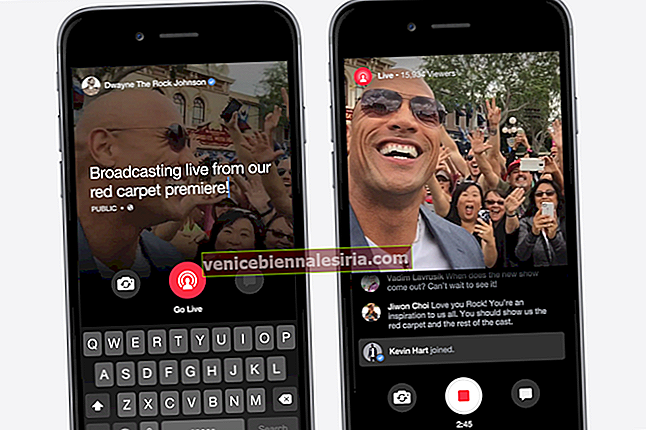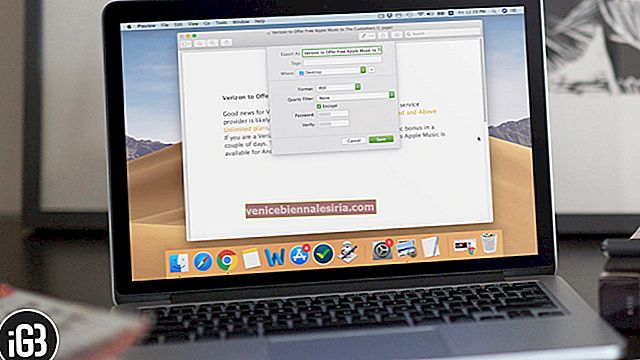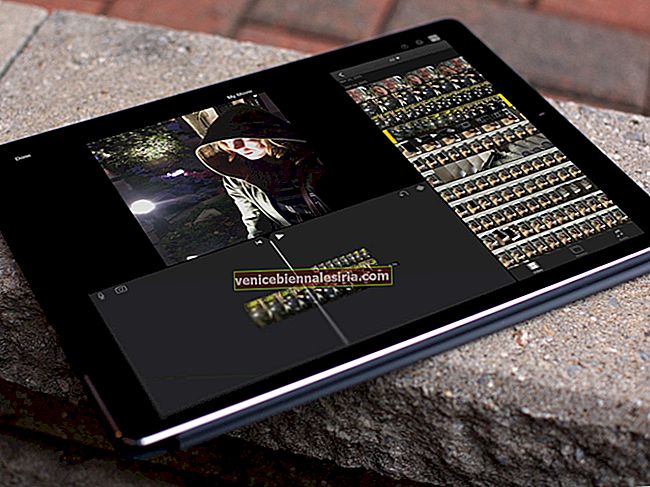iMovie чудово підходить для створення крутих фільмів за допомогою ряду чудових інструментів для редагування. Однак програма для створення фільмів має лише сім попередньо визначених музичних тем. Крім того, усі доступні музичні теми занадто короткі (менше однієї хвилини), щоб надати вашим довгим відео потрібний нюх. Але, не хвилюйтеся! Є кілька сайтів, з яких ви можете завантажувати та додавати музику без оплати роялті до iMovie на вашому iPhone та iPad.
Завантаживши улюблені відеоролики на комп’ютер Mac або Windows, ви можете легко перенести їх на пристрій iOS за допомогою музичної бібліотеки iCloud або iCloud Drive. Дозвольте мені показати вам, як це працює правильно!
Як завантажити та додати безкоштовну музику до iMovie на iPhone та iPad
Як завантажити безкоштовну музику з аудіобібліотеки YouTube на Mac або ПК з Windows
Існує кілька сайтів, таких як Shutterstock, Incompetech, ccmixter та Mobygratis, звідки ви можете завантажувати музику без роялті. Але мені подобається YouTube, оскільки він більш відомий і містить величезну музичну бібліотеку музики.
Крок 1. Запустіть YouTube на своєму комп’ютері, а потім натисніть на значок користувача у верхньому правому куті.
Крок No2. Тепер потрібно вибрати Творчу студію .
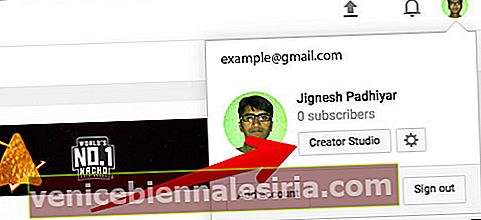
Крок No3. Далі натисніть на Створити в меню ліворуч.
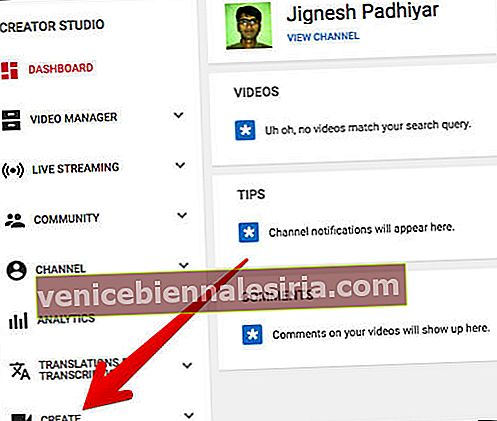
Крок No4. Далі шукайте та завантажуйте класну музику з аудіотеки.
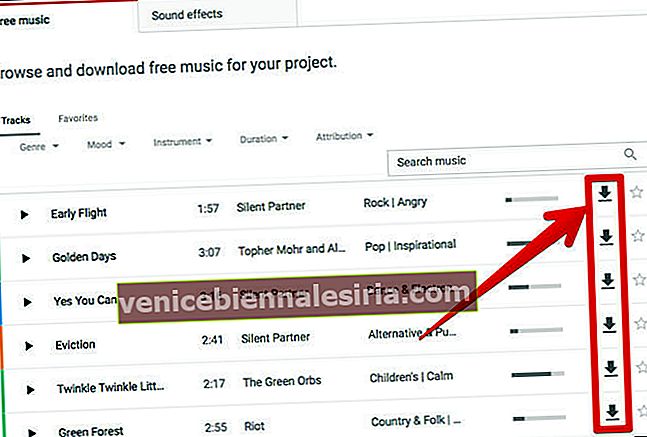
Як використовувати iCloud Drive для додавання музики без оплати роялті до iMovie на iPhone та iPad
Крок 1. Перейдіть до завантаженої пісні на вашому Mac. Потім перетягніть його на iCloud Drive. (Якщо ви не можете знайти диск iCloud на бічній панелі, перейдіть до цієї публікації.)

Крок No2. Запустіть програму iMovie на вашому iPhone і відкрийте проект. Потім потрібно натиснути на Фільм → Створити фільм.


Або натисніть Редагувати будь-який існуючий проект.

Крок No3. Тепер вам потрібно натиснути кнопку Додати та вибрати iCloud Drive .

Крок No4. Далі потрібно натиснути аудіо елемент, щоб додати його до проекту.
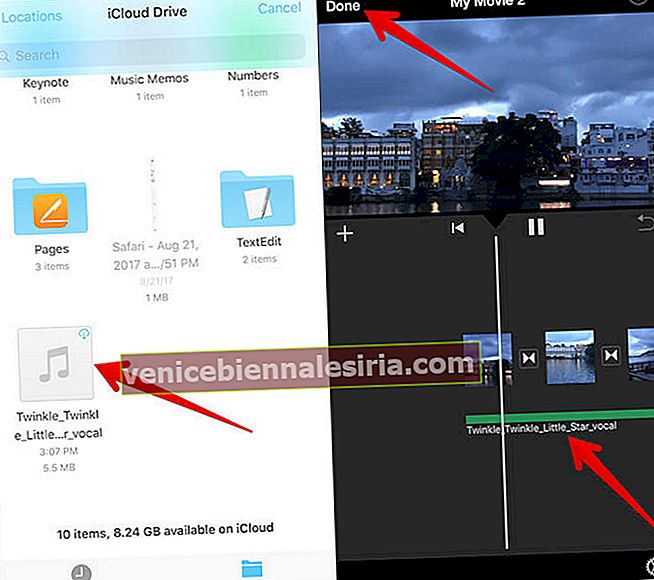
Як використовувати музичну бібліотеку iCloud для додавання музики без оплати роялті до iMovie для iPhone та iPad
Переконайтеся, що музична бібліотека iCloud увімкнена як на вашому Mac, так і на пристрої iOS. На Mac перейдіть до iTunes → меню iTunes → Налаштування → і ввімкніть музичну бібліотеку iCloud.
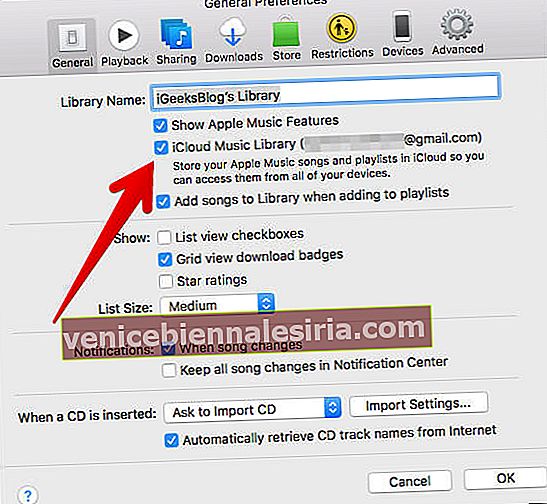
На своєму пристрої iOS відкрийте програму Налаштування → Музика → і ввімкніть музичну бібліотеку iCloud.

Крок 1. Перейдіть до пісні, яку ви зберегли на своєму Mac. Потім відкрийте його в iTunes.

Крок No2. Тепер запустіть програму Music на своєму пристрої iOS → Знайдіть пісню, яку ви щойно додали. Просто перейдіть до нещодавно доданого, щоб швидко знайти його → натисніть на значок завантаження .

Крок No3. Після завантаження відкрийте програму iMovie → натисніть на кнопку проекту → натисніть на Movie → натисніть на Create Movie.


Або натисніть Редагувати будь-який існуючий проект.

Крок No4. Натисніть кнопку Додати (+), а потім виберіть Аудіо .

Крок No5. Натисніть на розділ Пісні та знайдіть пісню, про яку йде мова.

Крок No6. Торкніться пісні, щоб переглянути її, а потім натисніть Використати, щоб вставити її у свій проект.
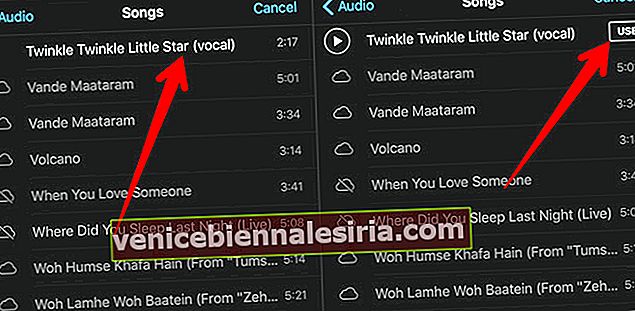
Ваша думка?
Тепер скористайтеся цими порадами, щоб створити сенсаційні відео за допомогою iMovie на вашому пристрої iOS!
Якщо вам подобається створювати смішні відеоролики, я рекомендую вам переглянути ці найкращі програми для створення фільмів для iPhone.
Можливо, ви також захочете заглянути:
- Кращий відеоредактор для iPhone та iPad
- Найкращі програми для редагування музики для iPhone та iPad